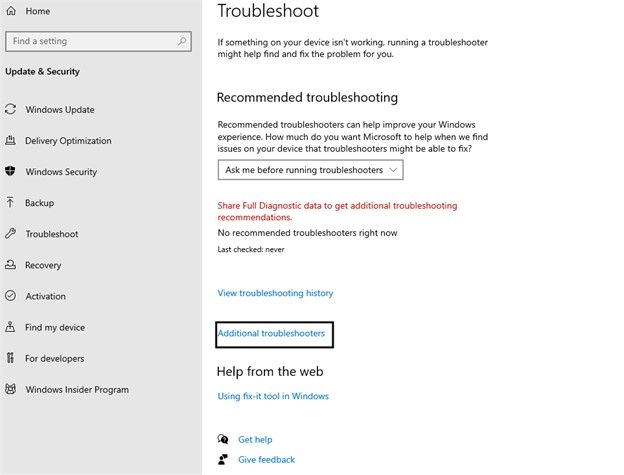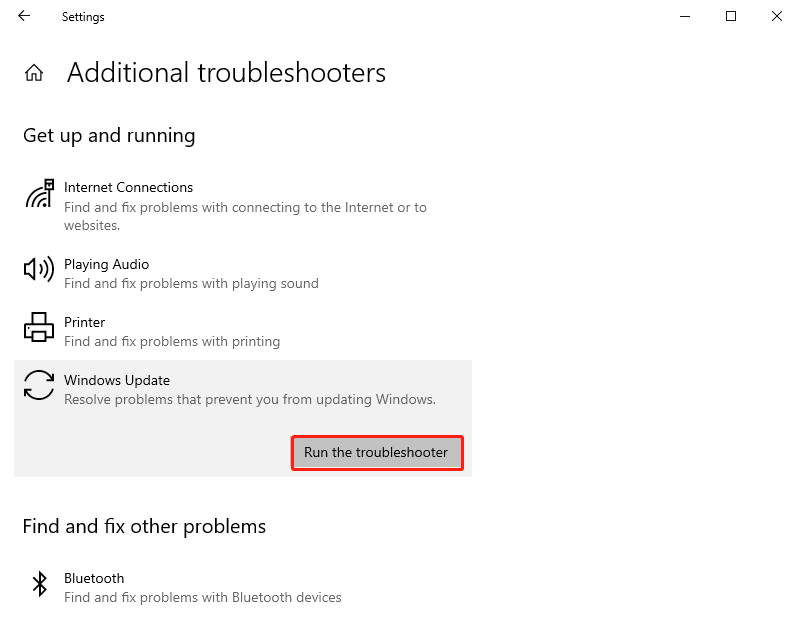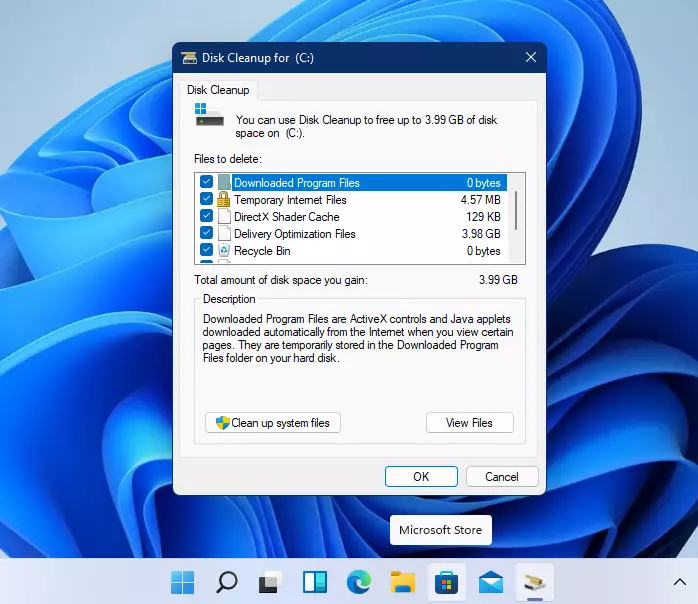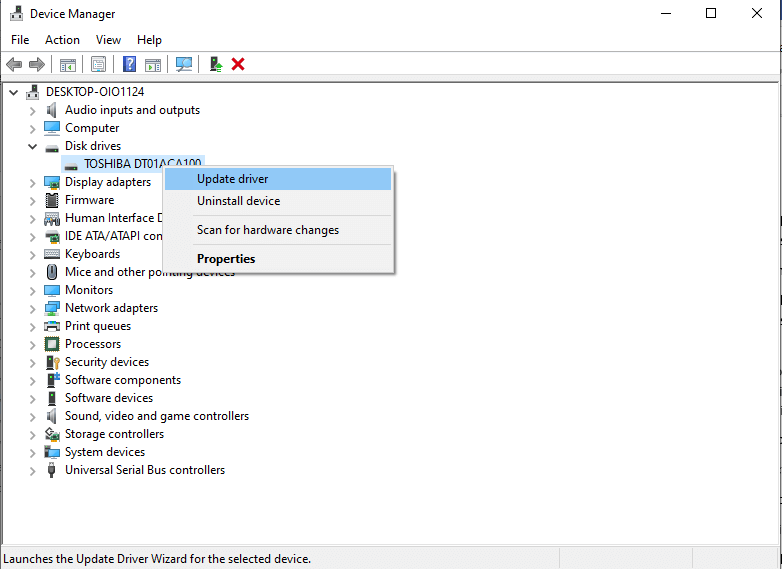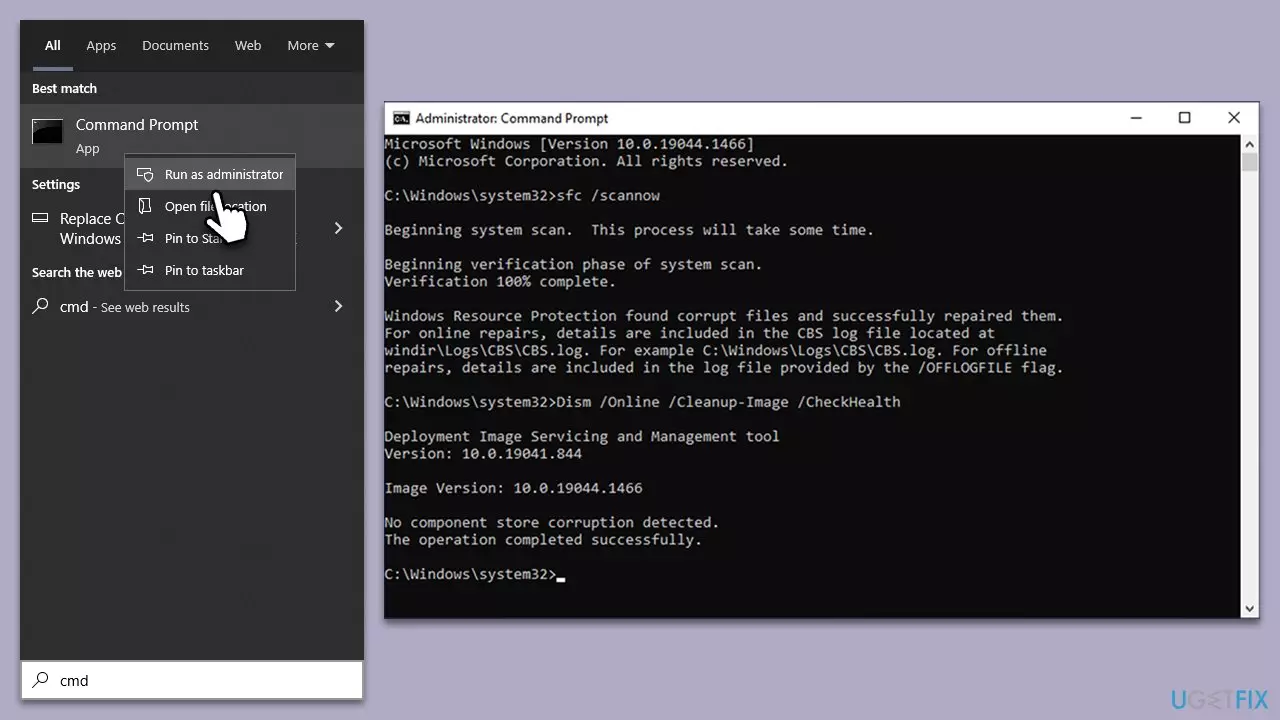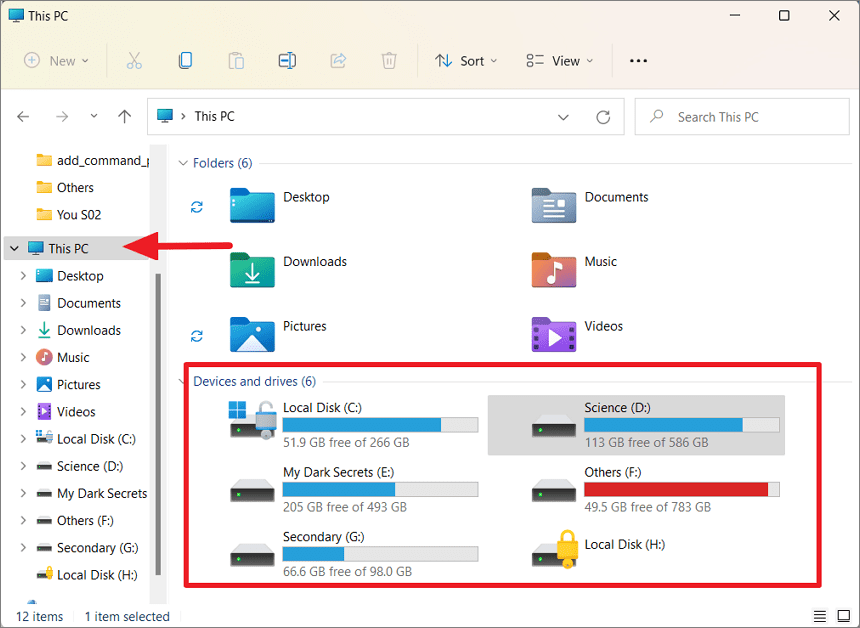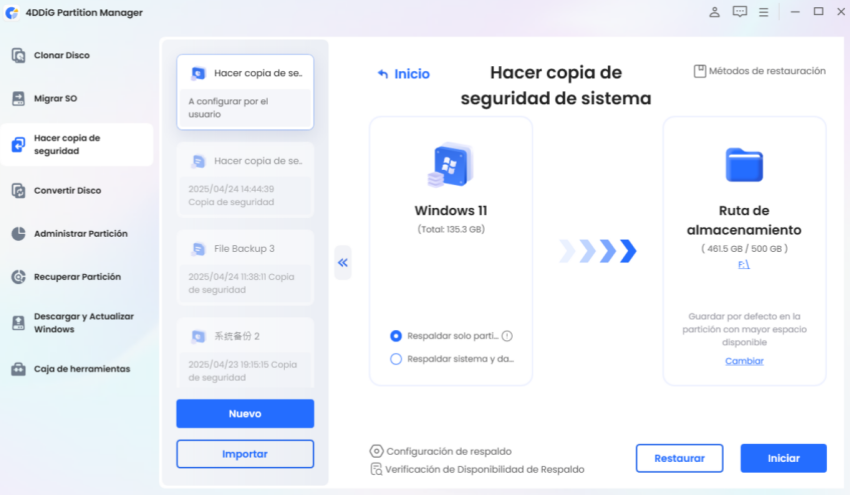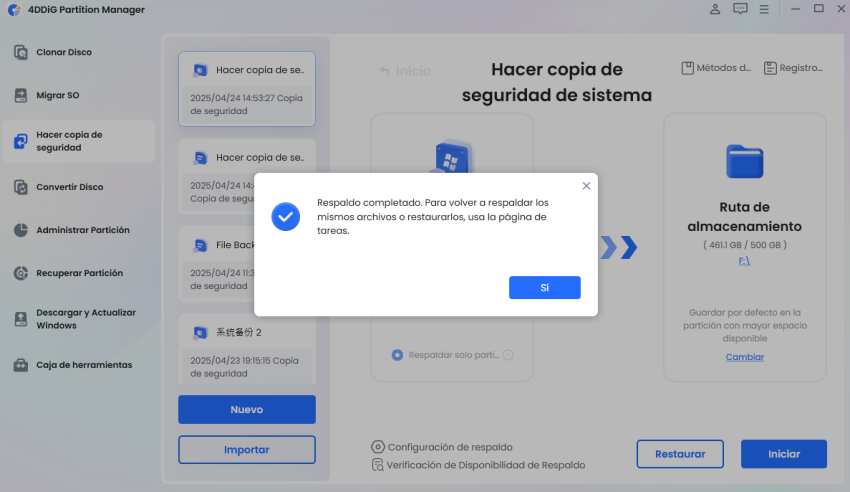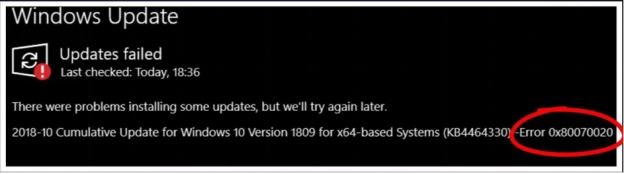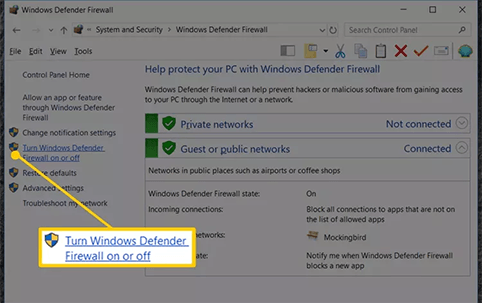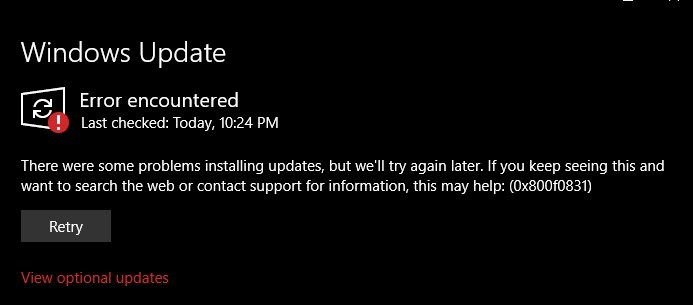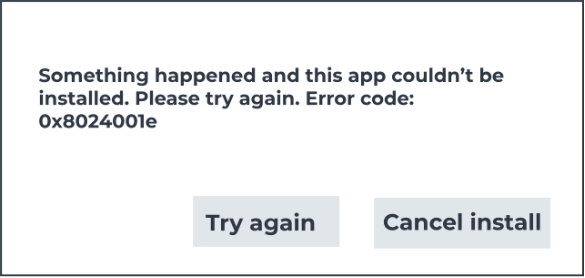¿Cómo solucionar el error 0xc1900101 al actualizar Windows 11?
El proceso de actualización de su computadora se interrumpe gravemente cuando encuentra errores 0xc1900101 que impiden la protección de seguridad de Windows 11 y nuevas características. Este error conocido profesionalmente como " Windows update 0xc1900101" impide que las actualizaciones de Windows 11 continúen, lo que atrapa a los usuarios en un estado de insatisfacción.
Este error generalizado afecta a las personas a través de diversas causas que pueden incluir conflictos con los controladores y escasez de almacenamiento, así como daños en los archivos. Sin embargo, la solución traerá tranquilidad. Examinaremos las causas de los errores mientras presentamos una guía completa para solucionarlo utilizando cinco soluciones sencillas que restaurarán el rendimiento óptimo de su sistema.
Parte 1: Códigos de error comunes 0xC1900101
El error 0xc1900101 trae códigos específicos adicionales que identifican los errores del proceso de actualización. Los códigos de error funcionan como sus indicadores para reparar una actualización fallida de Windows 11. Los recursos de soporte de Microsoft indican que los errores con los códigos iniciales 0xC1900101 representan problemas entre controladores, sin embargo, el agotamiento del espacio en disco junto con fallas de hardware también pueden causar este problema. Comprender las fallas de actualización de Windows 11 requiere un examen de los códigos de error habituales que revelen sus causas y métodos de solución.
- 0xC1900101-0x20017: Este código indica problemas durante la operación de arranque, a menudo debido a controladores obsoletos o incompatibles. Puede que vea esto al actualizar de una versión anterior de Windows a 11. Para solucionarlo, actualice sus controladores, especialmente para componentes críticos como gráficos o almacenamiento, a través del Administrador de dispositivos o el sitio web del fabricante de su hardware antes de volver a intentar la actualización.
- 0xC1900101-0x30018: Esta versión sugiere un fallo en la primera fase de arranque después de que la actualización comience a instalarse. Los archivos del sistema dañados o el hardware incompatible generalmente lo causan. Ejecutar un análisis del Comprobador de archivos del sistema, que cubriremos más adelante, puede reparar esos archivos. Además, verifique que su PC cumpla con los requisitos mínimos de Windows 11, como TPM 2.0 y Secure Boot.
- 0xC1900101-0x4000D: Este error aparece durante la segunda fase de arranque y, a menudo, se debe a conflictos de controladores o espacio insuficiente en disco. Liberar almacenamiento en la unidad del sistema y asegurarse de que todos los controladores estén actualizados puede resolverlo. Si el software de terceros, como los programas antivirus, interfiere, considere deshabilitarlos temporalmente durante la actualización.
Parte 2: Cómo reparar el error de Windows 11 0xC1900101
Nadie quiere mirar una pantalla de actualización fallida, especialmente cuando es el error 0xc1900101 que retiene las cosas. Afortunadamente, puede abordar este problema con cinco métodos prácticos que abordan sus desencadenantes más comunes: problemas con los controladores, almacenamiento limitado y archivos dañados. Le guiaremos a través de cada paso para que pueda arreglar su actualización de Windows 11 y volver a sus negocios.
Forma 1. Usar el solucionador de problemas de Windows Update
Microsoft creó el Solucionador de problemas de Windows Update para eliminar las conjeturas al solucionar problemas de actualización como 0xc1900101. Esta herramienta escanea su sistema, detecta problemas como archivos de actualización rotos o conflictos de configuración e intenta corregirlos automáticamente. Es un primer paso rápido que puede ahorrarle buscar soluciones más complicadas.
-
Presione la tecla Windows y la tecla I juntas para abrir la aplicación Configuración en su computadora y haga clic en Actualización y seguridad.

-
Desplácese hacia abajo hasta Solucionar problemas y haga clic en Solucionadores de problemas adicionales.

-
Busque la opción Windows Update en la lista de los Solutores de Problemas que aparecen en la pantalla.
-
Haga clic en Windows Update y luego seleccione el botón que dice Ejecutar el solucionador de problemas.

-
Siga las instrucciones que aparecen en su pantalla para permitir que la herramienta termine su trabajo.
Forma 2. Utilizar Disk Cleanup
Cuando la unidad del sistema carece de espacio libre suficiente, el error 0xc1900101 detiene un proceso de actualización de Windows 11. La herramienta Liberador de disco permite a los usuarios recuperar espacio de almacenamiento mediante la eliminación de archivos que contienen elementos no utilizados, como cachés de actualización y datos temporales. La actualización pendiente necesita este espacio vacío para funcionar.
-
Abra la búsqueda presionando la tecla Windows junto con la tecla S y escriba Liberador de disco para mostrar la aplicación Liberador de disco.
-
Seleccione Disk Cleanup de los resultados de búsqueda para iniciar su lanzamiento.
-
Busque y seleccione la etiqueta C de su unidad del sistema: a continuación, haga clic en Aceptar.
-
La herramienta ahora requiere un corto período de tiempo para determinar la capacidad potencial de espacio libre de su dispositivo de almacenamiento.
-
Seleccione las casillas de Archivos temporales, Papelera de reciclaje y Limpieza de Windows Update de la lista disponible.
-
Seleccione Eliminar archivos y haga clic en Aceptar para eliminar permanentemente los elementos seleccionados.

Forma 3. Actualizar controladores de disco
El proceso de actualización puede desencadenar el error 0xc1900101 cuando los controladores no coincidentes u obsoletos de las unidades de disco interfieren con la instalación. Debe actualizar estos controladores para garantizar la compatibilidad con Windows 11, lo que permite una operación exitosa.
-
Seleccione Administrador de dispositivos haciendo clic con el botón derecho en el botón Inicio en la parte inferior de la pantalla.
Localice y expanda la sección Unidades de disco de la lista.
-
Haga clic con el botón derecho en cada unidad de disco enumerada allí y seleccione Actualizar controlador en las opciones.
-
Elija la opción que dice Buscar automáticamente el software del controlador actualizado.
-
Siga las indicaciones que aparecen para instalar las actualizaciones si Windows las encuentra.

Forma 4: Ejecutar SFC Scan para corregir el error 0xC1900101
Los archivos del sistema dañados pueden descarrilar las actualizaciones y hacer aparecer el error 0xc1900101 sin previo aviso. El Comprobador de archivos del sistema, o SFC, escanea su computadora en busca de estos archivos dañados y los repara, restaurando el orden para que la actualización pueda continuar.
-
Presione la tecla Windows y la tecla S juntas y, a continuación, escriba cmd en el campo de búsqueda.
-
Haga clic con el botón derecho en Command Prompt en los resultados y seleccione Ejecutar como administrador para abrirlo con todos los privilegios.
-
Escriba sfc /scannow en la ventana Command Prompt y presione la tecla Intro para iniciar el análisis.
-
Siéntese bien mientras la herramienta revisa los archivos del sistema, lo que podría tardar de 10 a 20 minutos dependiendo de su computadora.
-
Esté atento a un mensaje cuando termine; si encuentra problemas, los solucionará automáticamente.

Forma 5: Verificar su espacio de almacenamiento
Windows 11 requiere mucho espacio libre (64 GB como mínimo) para instalar actualizaciones sin contratiempos. Si la unidad del sistema se queda corta, el error 0xc1900101 puede aparecer como resultado. Revisar y administrar su almacenamiento de información garantiza que la actualización tenga el espacio que necesita.
-
Presione la tecla de Windows y la tecla E juntas para abrir el Explorador de archivos en su pantalla.
-
Haga clic en Esta PC en la barra lateral izquierda para ver sus unidades y sus detalles.
-
Mire la unidad del sistema, típicamente C:, y observe cuánto espacio libre muestra bajo su nombre.

Consejo adicional: Sistema de respaldo antes de la actualización
Antes de sumergirse en cualquier actualización importante de Windows, hacer una copia de seguridad de su sistema es una decisión inteligente para evitar perder datos si algo sale mal. Clonar su disco del sistema operativo o hacer una copia de seguridad de su sistema con una herramienta como 4DDiG Partition Manager crea una copia de seguridad exacta de su unidad, lo que le brinda una red de seguridad. De esta manera, puede restaurar todo fácilmente si la actualización falla o causa problemas.
4DDiG Partition Manager es una herramienta todo en uno que simplifica la administración de discos y los backups. Ofrece una gama de características para mantener su sistema seguro y optimizado:
Características
- Migra el sistema operativo Windows a un SSD con un solo clic, sin necesidad de reinstalación.
- Clona todo su disco duro para hacer copias de seguridad de datos o actualizar a una unidad más grande sin perder nada.
- Crea un disco de arranque WinPE para clonar o reparar un equipo que no se inicia.
- Repara, recupera y restaura particiones de su PC u otros dispositivos de almacenamiento.
- Comprueba si su PC puede actualizarse a Windows 11 de forma gratuita y omite los requisitos con un solo clic.
Pasos para hacer una copia de seguridad de su sistema con 4DDiG Partition Manager:
-
Conecte su SSD de destino a su computadora y abra 4DDiG Partition Manager, luego en la sección Copia de seguridad seleccione Copia de seguridad del sistema.

-
Elija hacer una copia de seguridad de la partición del sistema o de todos los datos, y seleccione un lugar para almacenar la copia de seguridad. Haga clic en Inicio.

-
Una vez hecho esto, tiene su sistema en una copia de seguridad. Haga clic en Aceptar para volver al software.

Conclusión
Lidiar con el error 0xc1900101 no tiene que arruinar su día ni dejar su sistema Windows 11 desactualizado. Este artículo le ha proporcionado cinco métodos sólidos: ejecutar el Solucionador de problemas de Windows Update, usar Liberador de disco, actualizar controladores de disco, realizar un análisis SFC y verificar el espacio de almacenamiento, para eliminar el error e instalar su actualización.
Cada enfoque apunta a una causa común, desde conflictos con los conductores hasta unidades pequeñas, lo que le brinda un camino claro hacia el éxito. Además de eso, hacer una copia de seguridad de su sistema con 4DDiG Partition Manager antes de comenzar agrega una capa adicional de protección, lo que garantiza que sus datos estén seguros sin importar lo que suceda. No deje que el error 0xc1900101 lo detenga; siga estos pasos, mantenga su sistema actualizado y disfrute de la seguridad y las características que Windows 11 tiene para ofrecer.
También te puede interesar
- Home >>
- Problemas de Windows >>
- ¿Cómo solucionar el error 0xc1900101 al actualizar Windows 11?